Outlook.com n'est plus en aperçu et est accessible à tous. Il est beaucoup plus facile d'apprendre à utiliser la nouvelle interface à l'aide de raccourcis clavier. Par conséquent, que vous soyez nouveau sur le service de messagerie basé sur un navigateur de Microsoft ou qu'un ancien utilisateur de Hotmail tente de s'adapter à la nouvelle conception, essayez les raccourcis et essayez de connaître Outlook.com.
Avant de commencer, accédez à Paramètres> Raccourcis clavier et assurez-vous que les raccourcis clavier sont activés et définis en mode Outlook.com. Si vous connaissez déjà les raccourcis clavier pour Yahoo! Mail ou Gmail et préférez les utiliser à la place, vous pouvez passer à l’un de ces modes à partir d’ici.
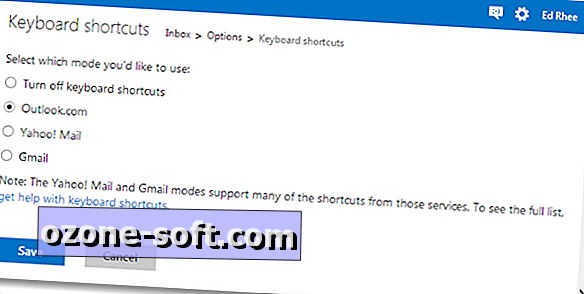
Composer
N : composer un nouvel e-mail
Ctrl + Entrée : envoyer un e-mail
R : Répondre
Maj + R : Répondre à tous
Maj + F : En avant
F7 : vérifier l'orthographe
Ctrl + Y : Insérer Emoji
Ctrl + S : enregistrer le brouillon
Lire l'e-mail
O : Ouvrir un e-mail
Maj + I : Afficher le contenu bloqué
/ : Recherche e-mail
Esc : Fermer e-mail
Saut d'obstacles
G puis je : Aller à la boîte de réception
G puis L : aller à signalé
G puis S : Aller à Envoyé
G puis D : Aller aux brouillons
? : Afficher les raccourcis clavier
actes
Suppr : effacer un e-mail
E : Archive
J : Marquer le courrier comme indésirable
V : Déplacer vers le dossier
Maj + E : Créer un nouveau dossier
C : Catégoriser les e-mails
Q : Marquer le courrier comme lu
U : Marquer le courrier comme non lu
Insérer : Signaler un e-mail
Maj + P : Imprimer e-mail
Navigation et sélections
S puis A : Sélectionner tous les courriels
S alors N : désélectionne tous les courriels
Ctrl +. : Déplacer vers le bas de la liste
Ctrl +, : déplacer la liste vers le haut
M : rafraîchir
C'est tout. Si vous ne vous souvenez pas de tous les raccourcis, rappelez-vous simplement que le ? raccourci affichera la liste complète des raccourcis clavier.













Laissez Vos Commentaires